拖拽牛逼,轻松实现一个自由拖拽的组件
Posted 小生方勤
tags:
篇首语:本文由小常识网(cha138.com)小编为大家整理,主要介绍了拖拽牛逼,轻松实现一个自由拖拽的组件相关的知识,希望对你有一定的参考价值。
如何使元素支持拖动
实现组件的自由拖动的核心就是 html5 中新添加的全局属性 draggable 属性,该属性规定了元素是否可进行拖动。属性值如下所示:
true:规定元素的可拖动的
false:规定元素不可拖动
auto:使用浏览器的默认行为
当我们在元素元素标签中添加 draggable 属性时,该元素就可以进行拖动操作了。
<div draggable > 可拖动的元素 </div>
复制代码拖动事件
事件分类
元素可以进行拖动了,我们就可以通过元素的拖动事件进行拖动开始-结束的一些逻辑控制了,拖动事件主要分为两个类别,一类是拖动元素可以触发的:
dragstart:鼠标点中元素并且开始移动时触发
drag:拖拽过程中持续触发
dragend:拖拽结束松开鼠标时触发
另一类是,是当拖拽元素到某个目标元素时,目标元素会触发的:
dragenter:拖拽元素到目标上时触发
dragover:拖动元素在目标元素中,持续触发
dragleave:离开目标元素时触发
drop:拖放元素到了目标元素中松开鼠标时触发
拖动放置行为
在拖动事件中,我们会获取到拖动的事件对象 (e),在拖动对象中我们能获取到一个重要的属性 dataTransfer ,我们可以通过 dataTransfer 的 dropEffect 属性控制被拖动的元素的放置行为,其值的说明如下所示。
none:不能把元素拖放至此
move:移动到目标
copy:复制到目标
link:目标打开拖动元素(拖动元素必须是链接并有URL)
页面设计器的实现
下面我们根据以上的知识点来实现一下页面设计器组件拖动的最简demo。首先我们定义一下组件列表和画布区域
<template>
<div>
<!-- 左侧组件列表 -->
<div class="left">
<div
class="left-item"
v-for="item in list1"
:key="item.code"
draggable
>
item.name
</div>
</div>
<!-- 画布区域 -->
<div class="targetContent" ref="targetContent">
<div
class="item"
v-for="item in list2"
:key="item.id"
:ref="item.id"
:style="
top: `$item.top - 16px`,
left: `$item.left - 85px`,
z-index : `$item.zIndex`
"
>
<template v-if="item.code === MyInput ">
<a-input></a-input>
</template>
</div>
</div>
</div>
</template>
复制代码并将组件列表和画布中的页面分别通过list1,和list进行遍历渲染。
<script>
import _ from "lodash";
export default
data()
return
list1: [
code: "MyInput",
name: "输入框",
props:
],
list2: [],
;
</script>
复制代码下面我们来分析一下如何实现将组件列表中的组件拖动到画布中,上文中我们讲到,拖动的元素以及目标元素可以设置一系列的事件,那么我们就可以在组件列表渲染时,为每个组件设置一下 dragstart 事件,在该事件中我们需要做如下处理:
设置拖动元素的放置行为为
移动,即move。组件在目标元素经过时,必须要阻止默认行为,否则不能触发
drop。设置组件离开目标元素时放置行为为
不能拖放,即none。拖动元素在目标元素松手时添加元素到画布,即将组件元数据添加到
list2中,元素所对应的元数据记录也了这个组件在画面中的坐标位置。
然后在dragend事件中取听以上动作。
下面我们通过代码的方式来实现以上过程。首先在组件列表进行遍历时,添加组件的dragstart 和dragend事件。
@dragstart="e => dragstart(e, item)"
@dragend="dragend"
复制代码下面是这两个事件的实现。
dragstart(e, item)
this.dragItem = item;
// 设置元素的放置行为——移动
this.$refs.targetContent.addEventListener("dragenter", this.dragenter);
// 在目标元素经过 必须要阻止默认行为 否则不能触发drop
this.$refs.targetContent.addEventListener("dragover", this.dragover);
// 离开目标元素时设置元素的放置行为——不能拖放
this.$refs.targetContent.addEventListener("dragleave", this.dragleave);
// 拖动元素在目标元素松手时添加元素到画布
this.$refs.targetContent.addEventListener("drop", this.drop);
,
dragend(e)
this.$refs.targetContent.removeEventListener("dragenter", this.dragenter);
this.$refs.targetContent.removeEventListener("dragover", this.dragover);
this.$refs.targetContent.removeEventListener("dragleave", this.dragleave);
this.$refs.targetContent.removeEventListener("drop", this.drop);
,
dragenter(e)
e.dataTransfer.dropEffect = "move";
,
dragover(e)
e.preventDefault();
,
dragleave(e)
e.dataTransfer.dropEffect = "none";
,
drop(e)
const code = this.dragItem;
this.list2.push(
top: e.offsetY,
left: e.offsetX,
zIndex: 1,
code: code,
id: Date.parse(new Date())
);
this.dragItem = null;
复制代码这样,我们组件列表中的组件就可以拖动到画布中了。
那拖动到画布中的组件又是如何实现通过拖动灵活的移动位置的呢?同样,我们可以将画布中的组件添加mousedown事件,在事件中我们添加mousemove事件的监听,当画布中的组件进行移动时,我们实时的将该被移动元素所对应的元数据坐标进行更新。下面是代码的实现。
mousedown(e, item)
this.moveItem = item;
document.addEventListener("mousemove", this.mousemove);
document.addEventListener("mouseup", this.mouseup);
,
mousemove(e)
const _this = this;
let clientX, clientY = e;
const moveIdx = _.findIndex(this.list2, function(o)
return o.id === _this.moveItem.id;
);
let newList2 = _.cloneDeep(this.list2);
newList2[moveIdx].top = clientY;
newList2[moveIdx].left = clientX;
this.list2 = newList2;
,
mouseup(e)
document.removeEventListener("mousemove", this.mousemove);
document.removeEventListener("mouseup", this.mouseup);
复制代码这样画布中的组件也就支持移动啦。
后记
这篇文章中我们实现了页面设计器组件自由布局的最简demo,让大家理解自由拖动的实现原理。至于里面还有一些细节的处理,大家可以根据自己的需要自行实现~对该系列文章感兴趣的小伙伴来一波关注吧。我们会持续与大家分享与交流。
最后我们上一下完整demo代码。
<template>
<div>
<!-- 左侧组件列表 -->
<div class="left">
<div
class="left-item"
v-for="item in list1"
:key="item.code"
draggable
@dragstart="e => dragstart(e, item)"
@dragend="dragend"
>
item.name
</div>
</div>
<!-- 画布区域 -->
<div class="targetContent" ref="targetContent">
<div
class="item"
v-for="item in list2"
:key="item.id"
:ref="item.id"
:style="
top: `$item.top - 16px`,
left: `$item.left - 85px`,
z-index : `$item.zIndex`
"
@mousedown="e => mousedown(e, item)"
>
<template v-if="item.code === MyInput ">
<a-input></a-input>
</template>
</div>
</div>
</div>
</template>
<script>
import _ from "lodash";
export default
data()
return
list1: [
code: "MyInput",
name: "输入框",
props:
],
list2: [],
dragItem: null,
moveItem: null
;
,
methods:
dragstart(e, item)
this.dragItem = item;
// 设置元素的放置行为——移动
this.$refs.targetContent.addEventListener("dragenter", this.dragenter);
// 在目标元素经过 必须要阻止默认行为 否则不能触发drop
this.$refs.targetContent.addEventListener("dragover", this.dragover);
// 离开目标元素时设置元素的放置行为——不能拖放
this.$refs.targetContent.addEventListener("dragleave", this.dragleave);
// 拖动元素在目标元素松手时添加元素到画布
this.$refs.targetContent.addEventListener("drop", this.drop);
,
dragend(e)
this.$refs.targetContent.removeEventListener("dragenter", this.dragenter);
this.$refs.targetContent.removeEventListener("dragover", this.dragover);
this.$refs.targetContent.removeEventListener("dragleave", this.dragleave);
this.$refs.targetContent.removeEventListener("drop", this.drop);
,
dragenter(e)
e.dataTransfer.dropEffect = "move";
,
dragover(e)
e.preventDefault();
,
dragleave(e)
e.dataTransfer.dropEffect = "none";
,
drop(e)
const code = this.dragItem;
this.list2.push(
top: e.offsetY,
left: e.offsetX,
zIndex: 1,
code: code,
id: Date.parse(new Date())
);
this.dragItem = null;
,
mousedown(e, item)
this.moveItem = item;
document.addEventListener("mousemove", this.mousemove);
document.addEventListener("mouseup", this.mouseup);
,
mousemove(e)
const _this = this;
let clientX, clientY = e;
const moveIdx = _.findIndex(this.list2, function(o)
return o.id === _this.moveItem.id;
);
let newList2 = _.cloneDeep(this.list2);
newList2[moveIdx].top = clientY;
newList2[moveIdx].left = clientX;
this.list2 = newList2;
,
mouseup(e)
document.removeEventListener("mousemove", this.mousemove);
document.removeEventListener("mouseup", this.mouseup);
;
</script>
<style lang="less" scoped>
.left
padding: 10px;
position: absolute;
width: 270px;
background: rgb(247, 202, 202);
top: 0;
bottom: 0;
left: 0;
.left-item
height: 100px;
line-height: 100px;
background: #fff;
.targetContent
background: rgb(173, 244, 247);
height: 100vh;
padding: 0 270px;
.item
position: absolute;
</style>
复制代码关于本文
作者:多肉攻城狮
https://juejin.cn/post/7019820870537314334
The End
以上是关于拖拽牛逼,轻松实现一个自由拖拽的组件的主要内容,如果未能解决你的问题,请参考以下文章